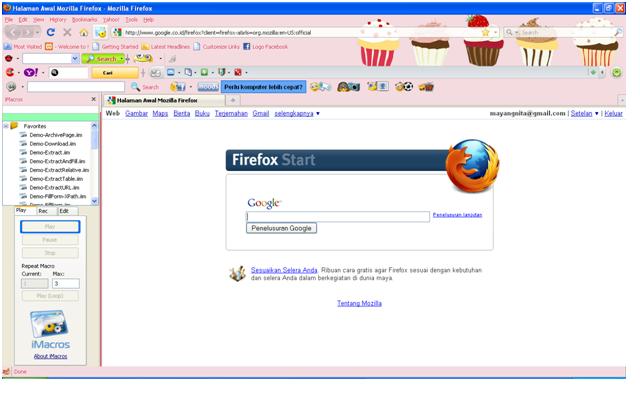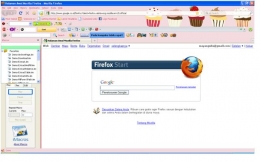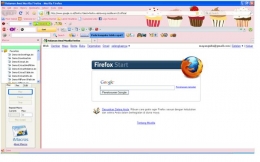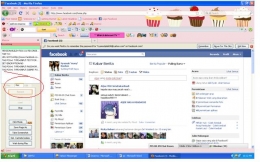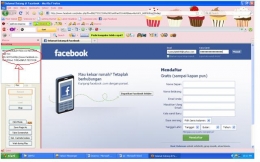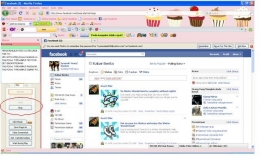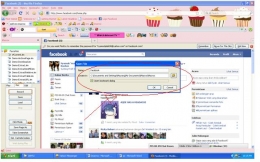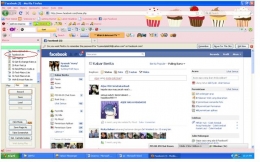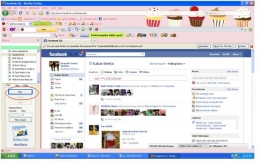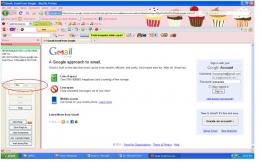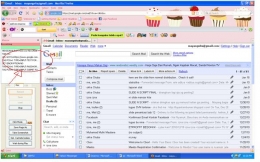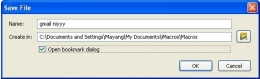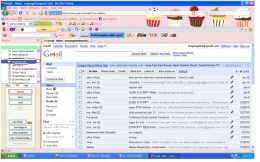Imacros adalah salah satu dari beberapa addons andalan firefox, kemampuannya yaitu dapat merekam dan mengulang segala aktifitas surfing anda sangat berguna jika anda tidak ingin membuang-buang waktu untuk melakukan perkerjaan yang sama pada saat browsing mulai dari buka situs, login, download/upload, mengisi web form, web testing, mengedit dan berbagi script imacros, dll.
Imacros merupakan makro recorder berbasis web pertama di dunia yang memungkinkan melakukan surfing dan mengulanginya. Imacros sendiri sekarang makin berkembang, tidak hanya dapat digunakandi firefoxmelainkan juga bisa dgunakan di google chrome,opera dan web browser lainnya.Kegunaan lain pada imacros adalah untuk web testing dan web scripting dan masih banyak kegunaan lainnya.
Sedangkan robot data entry adalah suatu istilah yang ditujukan untuk imacros seperti fungsi imacros yaitu imacros bisa menginputkan data secara otomatis. Imacros sendiri juga dapat digunakan untuk mempercepat pekerjaan kita di internet seperti membuka atau login pada situs jejaring sosial.
Untuk mencoba imaros,download gratis add-ons nya di www.iopus.com/download/
CARA MENGINSTALL
1.Download add-onsnya
2.Lakukan instalasi dan setelah itu browser akan me-restart.
3.Setelah terinstall side bar yang berisi panel untuk menjalankan imacros.
CARA MENGGUNAKAN IMACROS
1.Klik add ons imacros, yang terletak disamping kiriURL pada web browser.
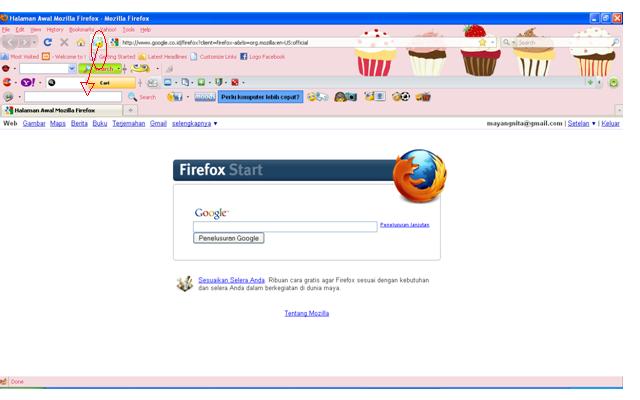
-Setelah di klik akan tampil seperti pada gambar dibawah ini :
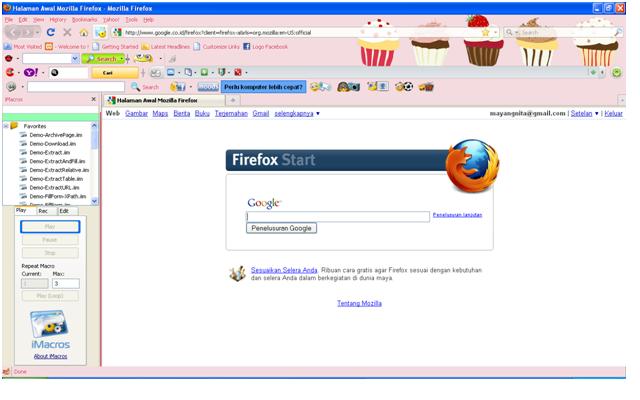
1.Setelah muncul panel imacros kemudian klik record. Untuk merekam kegiatan yang di lakukan web browser. misal kita login ke facebook.
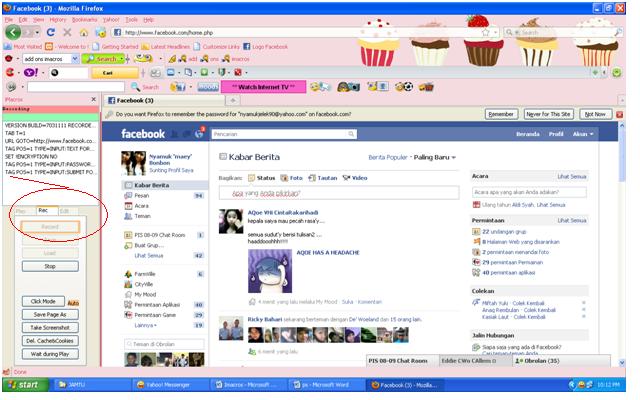
1.Setelah proses record berlangsung, maka imacros pun akan merekam semua kegiatan yang ada pada web browsing secara otomatis dan membuat coding secara otomatis. Setelah itu, kita hanya perlu masukkan suatu URL untuk proses perekaman. Misalnya menggunakan situs facebook untuk proses record).
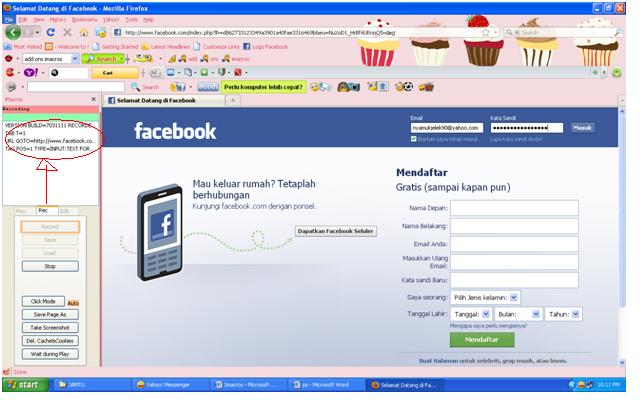
1.Setelah kita melakukan proses login pada facebook. Kemudian untuk memberhentikan proses record yang dilakukan imacros klik stop dan dilanjutkan dengan proses penyimpanan dengan klik save.
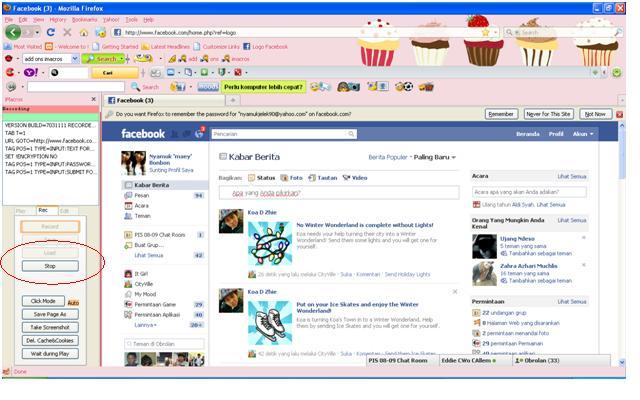
1.Setelahitu klik tombol save dan beri nama hasil record yang kita lakukan pada tempat penyimpanannya.
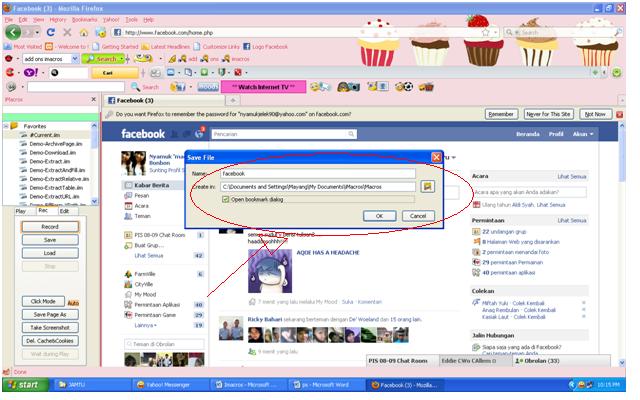
1.Proses record pada imacros telah selesai , jika kita menginginkan untuk log in kembali ke Situs Facebook tanpa harus mengetikkan URL lagi. Bisa search pada panel imacros klik nama yang kita save tadi. (Facebook)
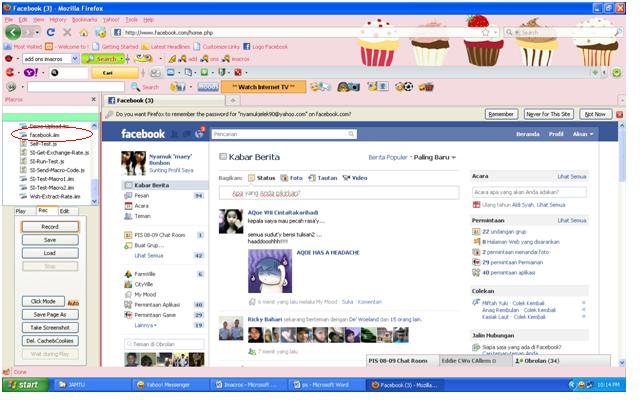
1.Setelah kita klik file yang kita save tadi, kita langsung log in tanpa harus mengetikkan username dan password.
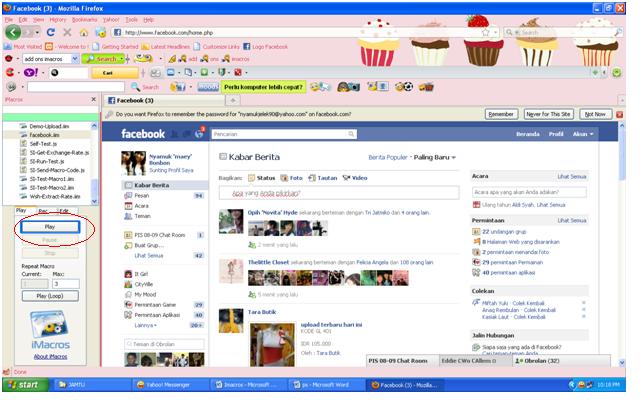
Bisa kita coba dengan situs lain, misalnya gmail.com
Sama seperti tadi, record atau rekam kegiatan yang kita lakukan di web browser dalam hal ini record login gmail
Klik tombol record kemudian login account gmail
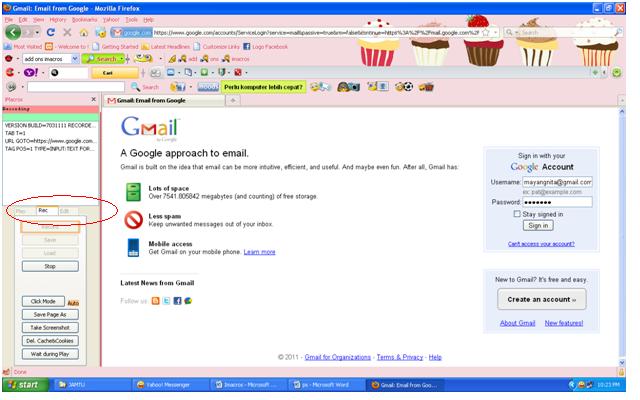
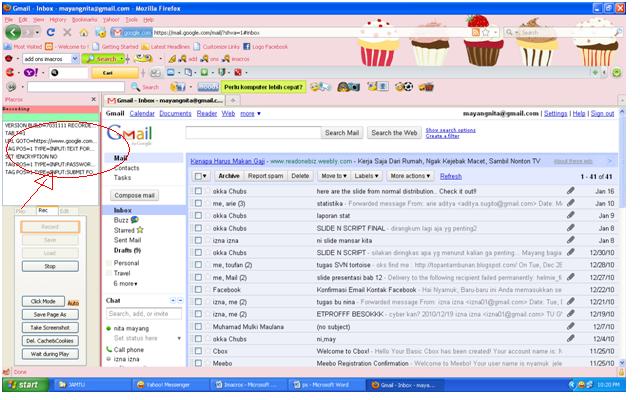
Kemudian stop record yang kita lakukan, dan save/ simpan dengan nama misalnya gmail niyyy seperti di bawah ini
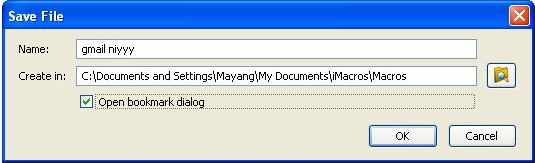
Setelah itu bisa dilihat di panel imacros gmail niyyy, jika kita menginginkan untuk log in kembali ke Situs gmail tanpa harus mengetikkan URL lagi. Bisa search pada panel imacros klik namayang kita save tadi. (gmail niyyy)
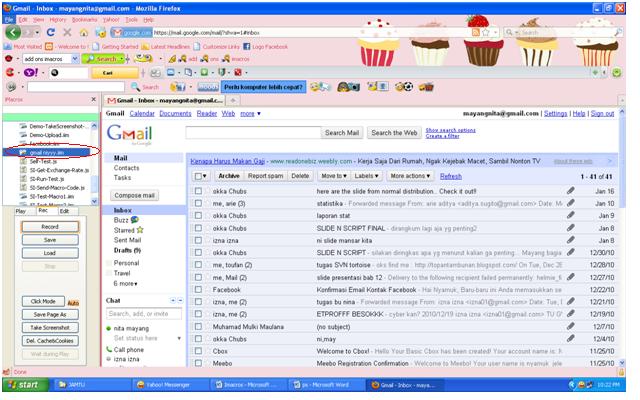
LIA FLORENTINA (30108105)
NILA ISMAWAR (301108211)
NITA MAYANG (30108500)
OKKA ADHITA CANDRA SISWARDHANI (30108559)
Baca konten-konten menarik Kompasiana langsung dari smartphone kamu. Follow channel WhatsApp Kompasiana sekarang di sini: https://whatsapp.com/channel/0029VaYjYaL4Spk7WflFYJ2H